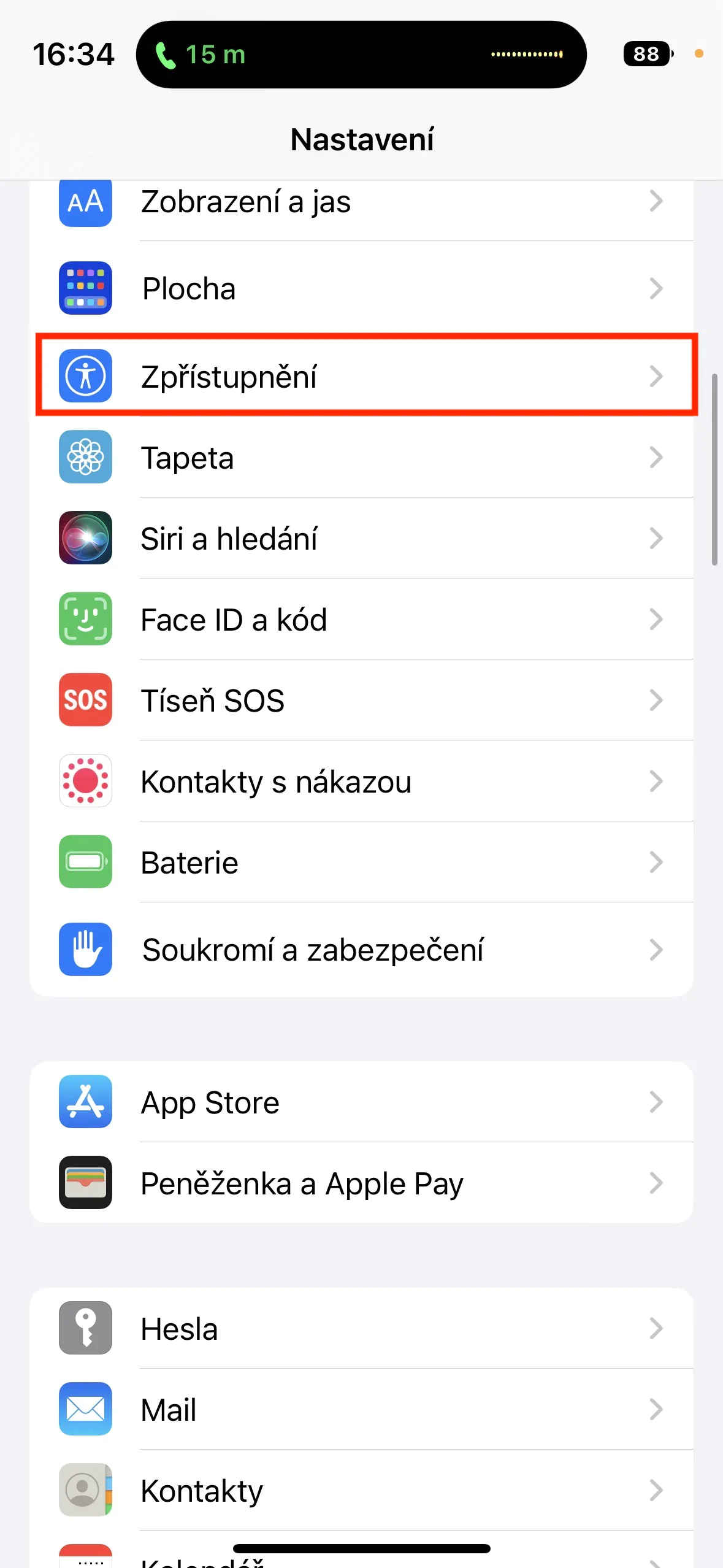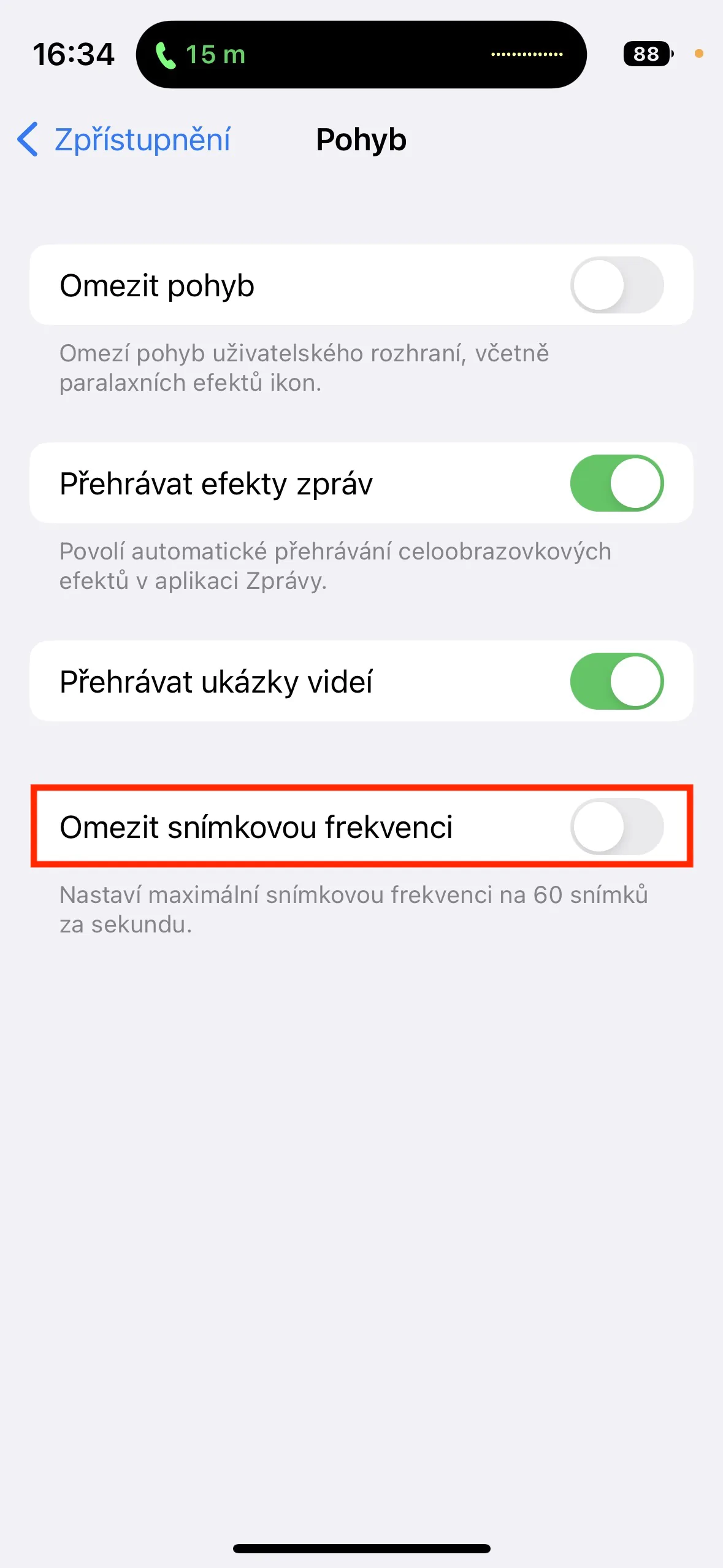얼마 전 Apple은 iOS 16 운영 체제의 첫 번째 주요 업데이트인 16.1을 출시했습니다. 이 업데이트에는 모든 종류의 버그 수정이 포함되어 있지만 그 외에도 도입된 몇 가지 새로운 기능도 볼 수 있었지만 Apple은 이를 완료하지 못했습니다. 그러나 모든 주요 업데이트 이후에는 항상 iPhone의 배터리 수명 저하에 대해 불평하기 시작하는 소수의 사용자가 있습니다. 따라서 이 기사에서는 iOS 5에서 iPhone 배터리 수명을 늘리는 16.1가지 팁을 함께 살펴보겠습니다. 아래 링크를 사용하여 자매 잡지에서 찾은 다른 5가지 팁을 확인하세요.
여기에서 iPhone의 수명을 연장하기 위한 다른 5가지 팁을 확인할 수 있습니다.
그것은 수 관심을 가져라

백그라운드 업데이트 제한
일부 앱은 백그라운드에서 콘텐츠를 업데이트할 수 있습니다. 덕분에 소셜 네트워크에서 항상 최신 콘텐츠, 날씨 애플리케이션의 최신 일기예보 등을 즉시 이용할 수 있습니다. 그러나 백그라운드 업데이트는 iPhone의 배터리 수명에 부정적인 영향을 미치므로 잠시 기다려도 괜찮다면 최신 콘텐츠를 애플리케이션에 표시하거나 수동 업데이트를 수행하여 이 기능을 제한하거나 비활성화할 수 있습니다. 그냥 가세요 설정 → 일반 → 백그라운드 업데이트, 공연을 할 수 있는 곳 개별 애플리케이션에 대한 비활성화, 또는 기능을 완전히 비활성화합니다.
5G 비활성화
iPhone 12(Pro) 이상을 보유하고 있는 경우 5세대 네트워크, 즉 5G에 연결할 수 있습니다. 5G 사용 자체는 전혀 어렵지 않지만, 이미 4G가 불안정한 곳에서 5G/LTE로 전환이 자주 발생한다면 문제가 발생한다. 이러한 빈번한 전환은 iPhone의 배터리 수명에 심각한 부정적인 영향을 미칠 수 있으므로 4G를 비활성화하는 것이 유용합니다. 게다가 체코 공화국의 커버리지는 아직 이상적이지 않기 때문에 XNUMXG/LTE를 고수하는 것이 좋습니다. 너는 그냥 가야 해. 설정 → 모바일 데이터 → 데이터 옵션 → 음성 및 데이터, 어디서 4G/LTE를 활성화하세요.
프로모션 끄기
iPhone 13 Pro(Max) 또는 14 Pro(Max)를 소유하고 계십니까? 그렇다면 이 Apple 휴대폰의 디스플레이가 ProMotion 기술을 지원한다는 것을 확실히 알고 계실 것입니다. 이를 통해 최대 120Hz의 적응형 새로 고침 빈도가 보장됩니다. 이는 다른 iPhone의 일반 디스플레이보다 두 배나 높은 수치입니다. 실제로 이는 ProMotion 덕분에 디스플레이가 초당 최대 120회 새로 고침될 수 있음을 의미하지만, 이로 인해 배터리가 더 빨리 소모될 수 있습니다. ProMotion을 평가할 수 없고 차이점을 모른다면 비활성화할 수 있습니다. 설정 → 접근성 → 모션, 어디서 켜다 옵션 프레임 속도를 제한합니다.
위치 서비스 관리
일부 앱(또는 웹사이트)은 iPhone에서 사용자의 위치에 접근할 수 있습니다. 예를 들어, 이는 내비게이션 애플리케이션에서는 완전히 이해할 수 있지만 소셜 네트워크에서는 정반대입니다. 예를 들어 이러한 애플리케이션은 데이터를 수집하고 보다 정확하게 광고를 타겟팅하기 위해서만 사용자의 위치를 사용하는 경우가 많습니다. 또한 위치 서비스를 과도하게 사용하면 iPhone 배터리가 더 빨리 소모되므로 이는 확실히 이상적이지 않습니다. 그렇기 때문에 어떤 앱이 사용자의 위치에 액세스할 수 있는지에 대한 개요를 아는 것이 중요합니다. 그냥 가세요 설정 → 개인 정보 보호 및 보안 → 위치 서비스, 일부 앱의 위치 액세스를 확인하고 제한할 수 있는 곳입니다.
어두운 모드 켜기
XR, 11, SE(2세대 및 3세대) 모델을 제외한 모든 iPhone X 이상에는 OLED 디스플레이가 있습니다. 이러한 디스플레이의 특징은 픽셀을 꺼서 검정색을 완벽하게 표현할 수 있다는 점입니다. 디스플레이에 검정색이 많을수록 배터리 소모가 적어진다고 할 수 있습니다. 결국 OLED는 항상 켜져 있을 수 있습니다. 이런 방식으로 배터리를 절약하려면 iPhone에서 다크 모드를 사용하면 됩니다. 그러면 시스템과 응용 프로그램의 여러 부분이 검은색으로 표시되기 시작합니다. 기능을 켜려면 다음으로 이동하세요. 설정 → 디스플레이 및 밝기, 활성화하려면 탭하세요. 어두운. 또는 여기 섹션에서 수행할 수 있습니다. 선거 그것도 설정해 자동 전환 특정 시간에 빛과 어둠 사이.